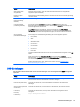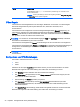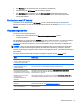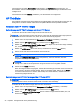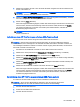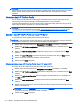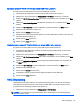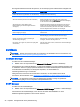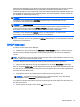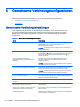HP ThinPro 5.1 Administrator Guide
Speichern eines HP ThinPro-Profils auf einem USB-Flash-Laufwerk
So speichern Sie ein HP ThinPro-Profil auf einem USB-Flash-Laufwerk:
1. Schließen Sie ein USB-Flash-Laufwerk an einen USB-Anschluss am Client an.
2. Wählen Sie in der Systemsteuerung Management > ThinState (Verwaltung > ThinState).
3. Wählen Sie HP ThinPro configuration (HP ThinPro Konfiguration) aus, und klicken Sie auf Next
(Weiter).
4. Wählen Sie save the configuration (Konfiguration speichern) aus, und klicken Sie auf Next
(Weiter).
5. Wählen Sie on a USB key (Auf einem USB-Stick) und klicken Sie dann auf Next (Weiter).
6. Wählen Sie ein USB-Flash-Laufwerk aus.
7. Klicken Sie auf Browse (Durchsuchen).
8. Navigieren Sie zu dem gewünschten Speicherort auf dem USB-Flash-Laufwerk und weisen Sie
dem Profil einen Dateinamen zu.
9. Klicken Sie auf Save (Speichern).
10. Klicken Sie auf Finish (Beenden).
Wiederherstellen eines HP ThinPro-Profils von einem USB-Flash-Laufwerk
So stellen Sie ein HP ThinPro-Profil von einem USB-Flash-Laufwerk wieder her:
1. Schließen Sie das USB-Flash-Laufwerk, das die Konfigurationsdatei enthält, an einen USB-
Anschluss am Ziel-Client an.
2. Wählen Sie in der Systemsteuerung Management > ThinState (Verwaltung > ThinState).
3. Wählen Sie HP ThinPro configuration (HP ThinPro Konfiguration) aus, und klicken Sie auf Next
(Weiter).
4. Wählen Sie restore a configuration (Eine Konfiguration wiederherstellen) aus, und klicken Sie
auf Next (Weiter).
5. Wählen Sie on a USB key (Auf einem USB-Stick) und klicken Sie dann auf Next (Weiter).
6. Wählen Sie den USB-Stick aus.
7. Klicken Sie auf Browse (Durchsuchen).
8. Doppelklicken Sie auf die gewünschte Konfigurationsdatei auf dem USB-Stick.
9. Klicken Sie auf Finish (Beenden).
VNC-Shadowing
Virtual Network Computing (VNC) ist ein Remote-Desktop-Programm, mit dem Sie den Desktop
eines Remote-Computers sehen und auch mit Ihrer lokalen Maus und Tastatur steuern können.
So greifen Sie auf das Dienstprogramm VNC Shadow zu:
▲
Wählen Sie in der Systemsteuerung Management > VNC Shadow.
HINWEIS: Der Client muss neu gestartet werden, bevor Änderungen an den VNC-Shadowing-
Optionen wirksam werden.
VNC-Shadowing 25